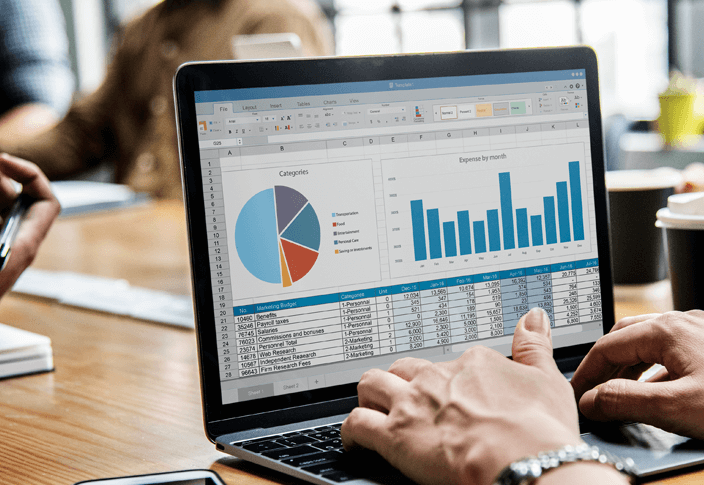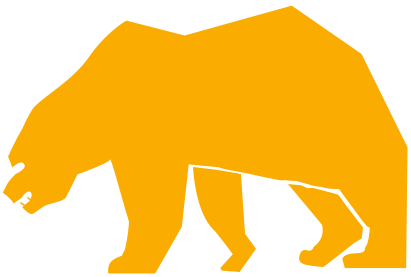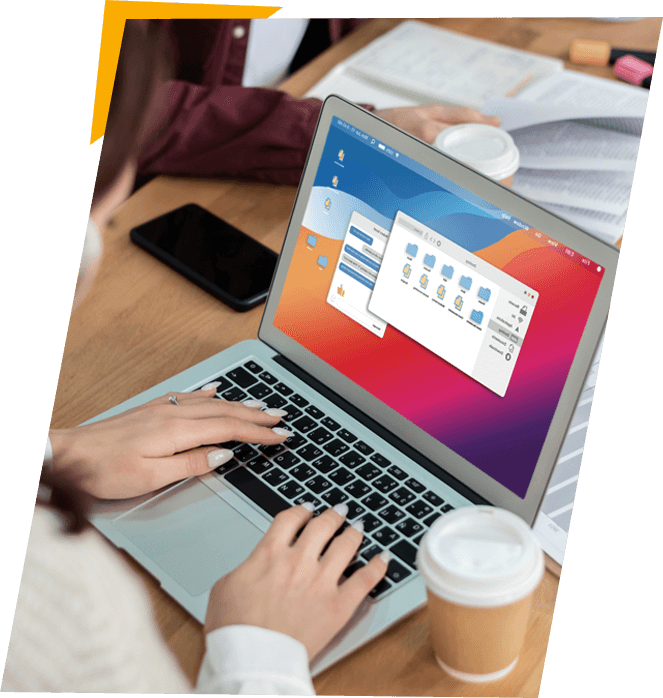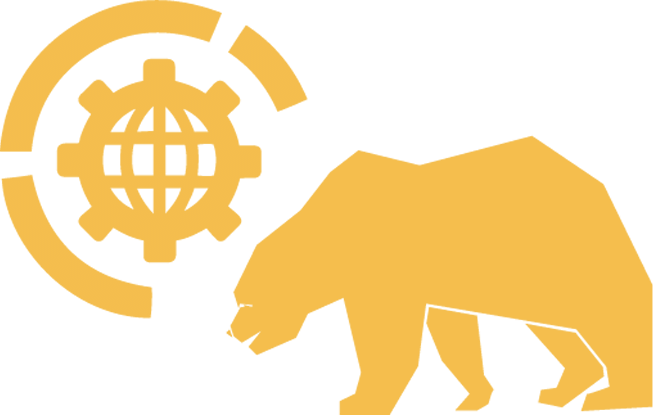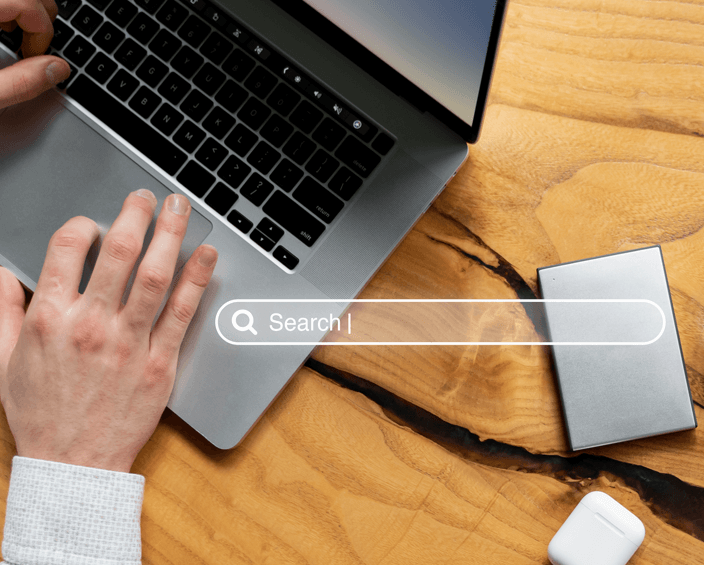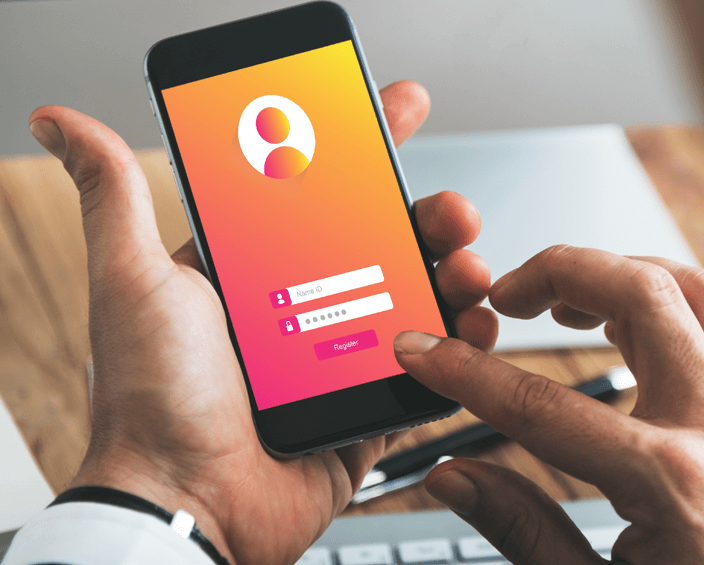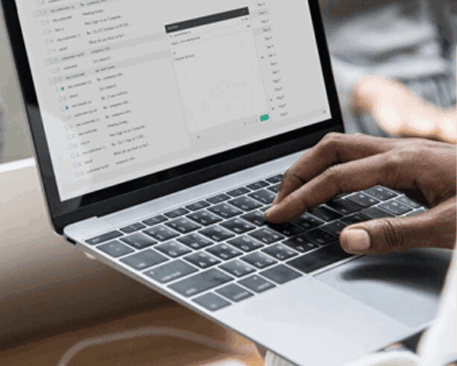Browser Cache mittels Tastenkombinationen löschen
Wenn Sie den Cache Ihres Browsers löschen möchten, können Sie dies oft durch eine spezielle Tastenkombination tun. In vielen gängigen Browsern wie Google Chrome, Firefox und Microsoft Edge erreichen Sie die Funktion zum Löschen des Caches, indem Sie gleichzeitig die Tasten „Strg“, „Shift“ und „Entf“ drücken. Daraufhin öffnet sich ein Fenster, in dem Sie die Option zum Löschen des Caches auswählen können. Es kann hilfreich sein, zusätzlich das Häkchen bei „Cookies und andere Websitedaten“ zu setzen, um sicherzustellen, dass alle temporären Daten entfernt werden. Diese Methode sorgt dafür, dass der Cache gelöscht wird und möglicherweise auftretende Probleme behoben oder die Leistung des Browsers verbessert wird.
Wenn Sie den Cache Ihres Browsers löschen möchten, können Sie dies oft durch eine spezielle Tastenkombination tun. In vielen gängigen Browsern wie Google Chrome, Firefox und Microsoft Edge erreichen Sie die Funktion zum Löschen des Caches, indem Sie gleichzeitig die Tasten „Strg“, „Shift“ und „Entf“ drücken. Daraufhin öffnet sich ein Fenster, in dem Sie die Option zum Löschen des Caches auswählen